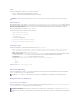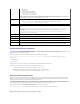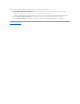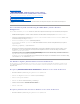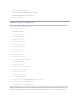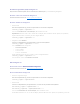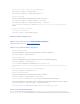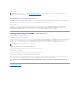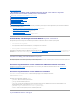Users Guide
AufStandardeinstellungzurücksetzen
VerwendenSiedasMenüAufStandardeinstellungzurücksetzen, um alle iDRAC6-KonfigurationselementeaufdieWerkseinstellungenzurückzusetzen.Diesist
eventuell dann erforderlich, wenn Sie zum Beispiel das Kennwort des administrativen Benutzers vergessen haben oder den iDRAC6 mit den
Standardeinstellungenneukonfigurierenmöchten.
DrückenSie<Eingabe>,umdasElementauszuwählen.DiefolgendeWarnmeldungwirdangezeigt:
DurchdasZurücksetzenaufdieWerkseinstellungenwerdendienichtflüchtigenRemote-Benutzereinstellungen wiederhergestellt. Vorgang
fortsetzen?
< NEIN (Abbrechen) >
< JA (Fortfahren) >
WählenSieJAausunddrückenSie<Eingabe>,umdeniDRAC6aufdieStandardeinstellungenzurückzusetzen.
WenndieserVorgangfehlschlägt,wirdeinederfolgendenFehlermeldungenangezeigt:
l Reset-Befehlwarnichterfolgreich.VersuchenSieesbittespäter– iDRAC ist ausgelastet.
l EinstellungenkonntennichtaufihreStandardwertezurückgesetztwerden– Zeitüberschreitung.
l Reset-Befehlkonntenichtgesendetwerden.VersuchenSieesbittespäter– iDRAC ist ausgelastet.
MenüdesSystemereignisprotokolls
DasMenüSystemereignisprotokollermöglichtIhnen,MeldungendesSystemereignisprotokolls(SEL)anzuzeigenunddieProtokollmeldungenzulöschen.
DrückenSie<Eingabe>,umdasSystemereignisprotokoll-Menüanzuzeigen.DasSystemzähltdieProtokolleinträgeundzeigtdanndieGesamtanzahlvon
EinträgensowiediejüngsteMeldungan.DasSELspeichertmaximal512Meldungen.
Um SEL-Meldungenanzuzeigen,wählenSieSystemereignisprotokoll anzeigenausunddrückenSie<Eingabe>.VerwendenSie<Pfeilnachlinks>,umzur
vorhergehenden(früheren)Meldungzuwechseln,und<Pfeilnachrechts>,umzurnächsten(neueren)Meldungzuwechseln.GebenSieeineEintragsnummer
an,umzudiesemEintragzuwechseln.DrückenSie<Esc>,wennSiemitdemAnzeigenvonSEL-Meldungen fertig sind.
WählenSiezumLöschendesSELSystemereignisprotokolllöschenaus,unddrückenSie<Eingabe>.
Wenn Sie mit der Verwendung des SEL-Menüsfertigsind,drückenSie<Esc>,umzumvorhergehendenMenüzurückzukehren.
iDRAC6-Konfigurationsdienstprogramm beenden
l NIC aktivieren
l IPv4 aktivieren
l DHCP aktivieren
l DomänennamevomDHCPabrufen
l Admin-Kontodeaktivieren(KontoNr.2)
l DNS-Serveradresse vom DHCP abrufen
l DNS-DomänennamevomDHCPabrufen
WählenSieAktiviertaus,umAutom.Ermittlungzuaktivieren.StandardmäßigistdieseFunktiondeaktiviert. Wenn Sie ein Dell-
System bestellt haben, auf dem Autom. Ermittlung aktiviert ist, wird der iDRAC6 auf dem Dell-System mit aktiviertem DHCP und ohne
standardmäßigeAnmeldeinformationenfürdieRemote-Anmeldung versandt.
Autom. Ermittlung
(fortgesetzt...)
VordemHinzufügendesDell-Systems zum Netzwerk und dem Verwenden der Autom. Ermittlung ist Folgendes sicherzustellen:
l DHCP-Server (Dynamisches Host-Konfigurationsprotokoll)/DNS(Domänennamensystem)sindkonfiguriert.
l Bereitstellungs-Webdienste sind installiert, konfiguriert und registriert.
Bereitstellungsserver
ÜberdiesesFeldkönnenSiedenBereitstellungsserverkonfigurieren.DieAdressedesBereitstellungsserverskanneineKombination
von IPv4-Adressen oder ein Host-Name sein und darf nicht mehr als 255 Zeichen betragen. Jede Adresse ist durch ein Komma zu
trennen.
Falls die Funktion Autom. Ermittlung aktiviert ist und nachdem dieser Prozess erfolgreich abgeschlossen wurde, werden die
BenutzeranmeldeinformationenvomkonfiguriertenBereitstellungsserverabgerufen,umzukünftigeRemote-Bereitstellungen zu
ermöglichen.
Weitere Informationen finden Sie im Lifecycle Controller-Benutzerhandbuch, das auf der Dell Support-Website unter
support.dell.com/manualszurVerfügungsteht.
Kontozugriff
WählenSieAktiviertaus,umdasAdministratorkontozuaktivieren.WählenSieDeaktiviert aus, um das Administratorkonto zu
deaktivieren oder wenn die Autom. Ermittlung aktiviert ist.
Kontoberechtigung
WählenSiezwischenAdmin, Benutzer, Operator und Kein Zugriff aus.
Kontobenutzername
DrückenSie<Eingabe>,umdenBenutzernamenzubearbeiten,unddann<Esc>,wennSiedenVorgangbeendethaben.Der
Standardbenutzername ist root.
Kennwort eingeben
GebenSiedasneueKennwortfürdasAdministratorkontoein.DieZeichenwerdennichtaufderAnzeigewiedergegeben,während
Sie sie eingeben.
Kennwortbestätigen
GebenSiedasneueKennwortfürdasAdministratorkontoerneutein.WenndieeingegebenZeichennichtmitdenimFeldKennwort
eingebeneingegebenenZeichenübereinstimmen,wirdeineMeldungangezeigtunddasKennwortmusserneuteingegeben
werden.